win11安全中心永久关闭的方法 win11如何永久关闭安全中心
更新时间:2023-09-01 13:55:49作者:zheng
安全中心的病毒查杀功能有时会错误拦截win11电脑中的一些应用程序以及文件,非常影响我们使用,有些用户在关闭了win11电脑的安全中心之后却发现过段时间就自动开启了,那么该如何永久关闭呢?今天小编就教大家win11安全中心永久关闭的方法,操作很简单,跟着小编一起来操作吧。
推荐下载:windows11下载
方法如下:
1、在开始菜单中搜索并打开windows安全中心。
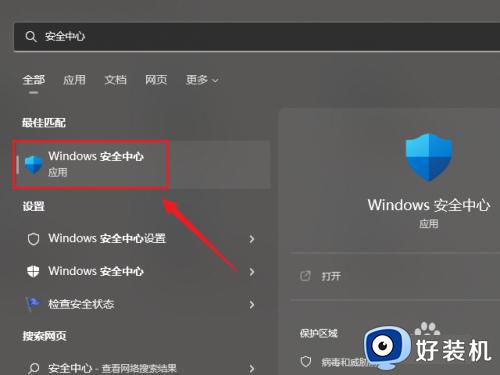
2、点击并进入病毒和威胁防护。
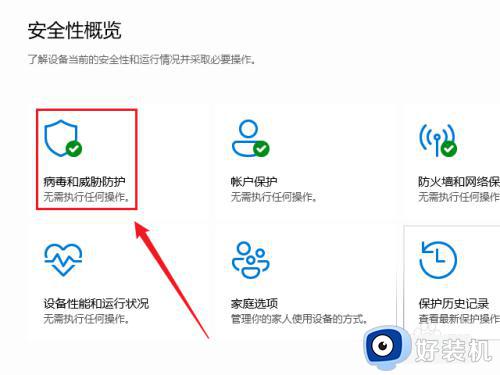
3、点击病毒和威胁防护设置下的“管理设置”按钮。
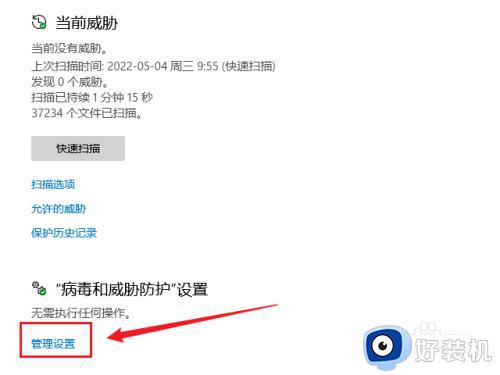
4、关闭“篡改防护”后重启电脑。
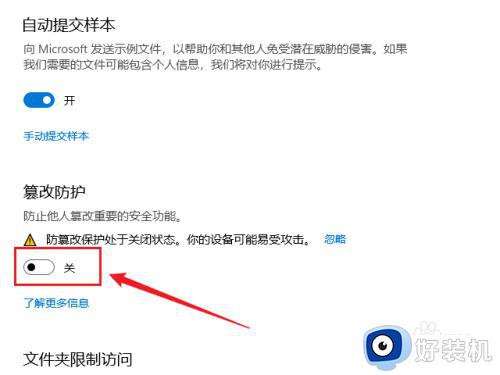
5、在开始菜单中搜索并打开“编辑组策略”。
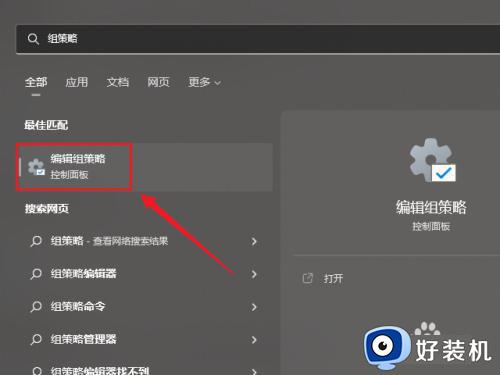
6、打开计算机配置-管理模板-windows组件-Microsoft Defender防病毒,双击“关闭Microsoft Defender防病毒”。
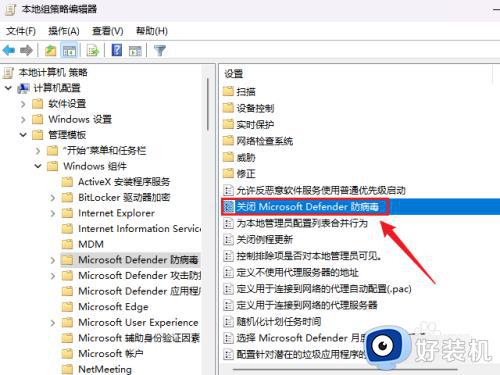
7、选择“已启用”,点击确定按钮,再次重启电脑即可。
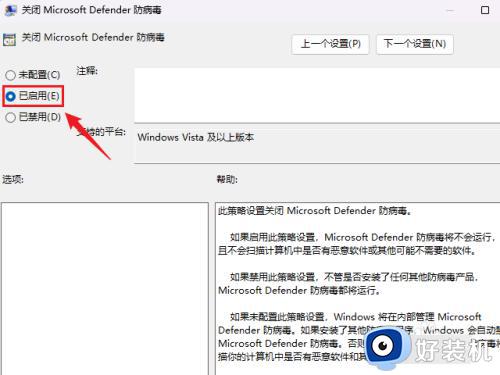
以上就是关于win11安全中心永久关闭的方法的全部内容,还有不懂得用户就可以根据小编的方法来操作吧,希望能够帮助到大家。
win11安全中心永久关闭的方法 win11如何永久关闭安全中心相关教程
- win11怎么永久关闭更新 win11永久关闭更新的方法
- win11如何永久关闭更新 win11永久关闭系统更新的步骤
- win11自带杀毒的软件如何永久关闭 win11快速关闭自带杀毒软件的方法
- 永久关闭win11自动更新设置步骤 永久关闭win11自动更新怎么关闭
- windows11怎么彻底关闭实时保护 如何永久关闭windows11实时保护
- 怎么永久关闭win11更新 win11彻底关闭更新功能的方法
- win11安全中心无法关闭如何解决 win11关不掉安全中心怎么办
- win11的安全中心怎么关闭 win11安全中心的关闭方法
- win11的安全中心怎么关闭 win11关闭安全中心的方法
- win11的安全中心怎么关闭 windows11安全中心如何关闭
- win11家庭版右键怎么直接打开所有选项的方法 win11家庭版右键如何显示所有选项
- win11家庭版右键没有bitlocker怎么办 win11家庭版找不到bitlocker如何处理
- win11家庭版任务栏怎么透明 win11家庭版任务栏设置成透明的步骤
- win11家庭版无法访问u盘怎么回事 win11家庭版u盘拒绝访问怎么解决
- win11自动输入密码登录设置方法 win11怎样设置开机自动输入密登陆
- win11界面乱跳怎么办 win11界面跳屏如何处理
win11教程推荐
- 1 win11安装ie浏览器的方法 win11如何安装IE浏览器
- 2 win11截图怎么操作 win11截图的几种方法
- 3 win11桌面字体颜色怎么改 win11如何更换字体颜色
- 4 电脑怎么取消更新win11系统 电脑如何取消更新系统win11
- 5 win10鼠标光标不见了怎么找回 win10鼠标光标不见了的解决方法
- 6 win11找不到用户组怎么办 win11电脑里找不到用户和组处理方法
- 7 更新win11系统后进不了桌面怎么办 win11更新后进不去系统处理方法
- 8 win11桌面刷新不流畅解决方法 win11桌面刷新很卡怎么办
- 9 win11更改为管理员账户的步骤 win11怎么切换为管理员
- 10 win11桌面卡顿掉帧怎么办 win11桌面卡住不动解决方法
